Обтекание
Настройка контура обтекания
- Выберите изображение при помощи инструмента Direct Selection.
- Щелкните по кнопке с пиктограммой обтекания по контуру в палитре Text Wrap.
- Для отображения настроек контура в нижней части палитры выберите из ее меню команду Show Options (Показать настройки) – рис. 9.5.
- Из выпадающего меню выберите параметр, который будет использоваться для создания обтекания (рис. 9.6):
- Bounding Box (Ограничивающий прямоугольник) – прямоугольник, содержащий изображение;
- Detect Edges (По граням) – различие между пикселями изображения и его фона;
- Alpha Channel (Альфа-канал) – встроенный альфа-канал;
- Photoshop Path (Контур Photoshop) – встроенный контур;
- Graphic Frame (Графический фрейм) – форма фрейма, содержащего изображение;
- Same As Clipping (Область обтравки) – заданная область обтравочного контура.
- При выборе альфа-канала или контура Photoshop укажите требуемый канал или контур из дополнительного выпадающего меню.
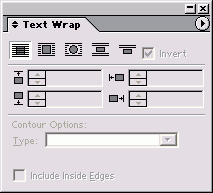
Рис. 9.5. Настройка контура обтекания доступна при выборе опции обтекания по контуру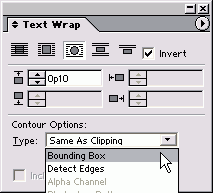
Рис. 9.6. Меню настройки контура позволяет выбрать элемент, задающий форму обтекания - Установите флажок Include Inside Edges (Включить внутренние грани), чтобы задать обтекание текстом любых отверстий в изображении, контуре или альфа-канале.
Допустим, вы хотите, чтобы на часть текста обтекание не распространялось. Например, вам необходимо, чтобы часть текста обтекала изображение, а другая его часть была расположена на изображении. В этом случае текстовый фрейм должен игнорировать обтекание текстом.
Функция обтекания текста в программе InDesign немного отличается от аналогичной функции в программе QuarkXPress, в которой только с помощью объектов, расположенных перед текстом, можно добиться обтекания. Обтекание в программе InDesign влияет на текст, расположенный как перед объектом, так и позади него.
Отказ от обтекания
- Выделите текстовый фрейм с текстом; на который не должно распространяться обтекание.
- Выполните команды Object › Text Frame Options (Элемент › Параметры текстового фрейма). На экране появится диалоговое окно Text Frame Options.
- Установите флажок Ignore Text Wrap (Игнорировать обтекание текстом). Обтекание не будет распространяться на данный текстовый фрейм.
Обтекание, применяемое к объектам, дейс твует через слои. Отключение отображения слоя не влияет на функцию обтекания (более подробно и работе со слоями см. в главе11).
